บทนำ
การทำความเข้าใจวิธีการรีเซ็ตแท็บเล็ต Surface ของคุณสามารถช่วยให้คุณหลีกเลี่ยงปัญหามากมาย ไม่ว่าจะเป็นการทำงานช้าหรือประสบปัญหาซอฟต์แวร์ รู้วิธีการรีเซ็ตอุปกรณ์ของคุณอย่างถูกต้องเป็นทักษะการแก้ปัญหาที่สำคัญ คู่มือที่ครอบคลุมนี้จะพาคุณผ่านขั้นตอน ตัวเลือกการรีเซ็ตแบบต่างๆ และเคล็ดลับเพื่อให้แน่ใจว่าแท็บเล็ต Surface ของคุณทำงานได้อย่างราบรื่น ติดตามพร้อมกับรายละเอียดขั้นตอนการเตรียมที่จำเป็นก่อนการรีเซ็ต

ทำไมคุณอาจต้องรีเซ็ตแท็บเล็ต Surface ของคุณ
การรีเซ็ตแท็บเล็ต Surface ของคุณสามารถแก้ไขปัญหามากมาย เช่น ข้อผิดพลาดของระบบ การใช้งานซอฟต์แวร์ขัดข้อง หรือการเปลี่ยนแปลงการตั้งค่าที่ไม่ต้องการ จากการคืนความเร็วในการทำงานสู่การแก้ปัญหาที่ปิดกั้นการอัปเดต การรีเซ็ตอาจเป็นทางแก้ไขปัญหาเทคโนโลยีของคุณ การเข้าใจปัญหาที่ถืออยู่สามารถนำคุณในการกำหนดว่าการรีเซ็ตจำเป็นหรือไม่ เพื่อให้มั่นใจว่าคุณตัดสินใจถูกต้องสำหรับอุปกรณ์ของคุณ
การเตรียมแท็บเล็ต Surface ของคุณสำหรับการรีเซ็ต
ก่อนการรีเซ็ต การเตรียมตัวเป็นกุญแจสำคัญในการป้องกันการสูญหายของข้อมูลและการทำให้กระบวนการเป็นไปอย่างราบลื่น ขั้นตอนที่ระมัดระวังก่อนหน้านี้จะปกป้องคุณจากปัญหาที่อาจเกิดขึ้นระหว่างการรีเซ็ต
การสำรองข้อมูลสำคัญ
- เชื่อมต่อกับเครือข่าย Wi-Fi ที่เสถียร
- ใช้ OneDrive หรืออุปกรณ์จัดเก็บข้อมูลภายนอกเพื่อสำรองไฟล์ รูปภาพ และเอกสารที่จำเป็น
- ตรวจสอบอีกครั้งว่าทุกสิ่งสำคัญถูกจัดเก็บอย่างปลอดภัย
การตรวจสอบระดับแบตเตอรี่
ตรวจสอบให้แน่ใจว่าอุปกรณ์ของคุณมีพลังงานแบตเตอรี่อยู่ขั้นต่ำ 50% หรือเชื่อมต่อกับที่ชาร์จ การรีเซ็ตที่ขาดพลังงานอาจนำไปสู่ปัญหาที่ใหญ่ขึ้น ดังนั้นจึงควรเปิดเครื่องไว้ให้กระบวนการเป็นไปอย่างราบรื่น
ประเภทของการรีเซ็ตที่แตกต่างกันอธิบาย
มีสามประเภทหลักของการรีเซ็ตที่คุณสามารถทำได้บนแท็บเล็ต Surface แต่ละประเภทเหมาะสมสำหรับสถานการณ์ต่างๆ เข้าใจตัวเลือกเหล่านี้จะช่วยในการเลือกการรีเซ็ตที่เหมาะสมที่สุดสำหรับปัญหาเฉพาะของคุณ
รีเซ็ตแบบนุ่ม
การรีเซ็ตแบบนุ่มเป็นทางออกที่ดีสำหรับการแก้ไขอย่างรวดเร็ว เช่น ข้อผิดพลาดเล็กน้อยของซอฟต์แวร์ เทียบเท่ากับการรีสตาร์ทคอมพิวเตอร์และเครดิตข้อมูลทั้งหมดของคุณ
รีเซ็ตแบบยาก
ใช้การรีเซ็ตแบบยากเมื่ออุปกรณ์ไม่ตอบสนอง การเข้าถึงที่ละเอียดอ่อนยิ่งขึ้นนี้สามารถจัดการกับปัญหาซอฟต์แวร์ที่ยืนยงโดยไม่กระทบข้อมูลส่วนตัว
รีเซ็ตการตั้งค่าโรงงาน
รีเซ็ตการตั้งค่าโรงงานจะลบข้อมูลทั้งหมดและคืนค่าอุปกรณ์ตามการตั้งค่าเริ่มต้น เหมาะสำหรับการลบข้อมูลส่วนตัวหากคุณต้องการให้ใครลบแท็บเล็ตของคุณ หรือแก้ปัญหาซอฟต์แวร์ร้ายแรง
คู่มือขั้นตอนในการทำรีเซ็ตแบบนุ่ม
- ถือปุ่ม ‘พาวเวอร์’ ค้างไว้ประมาณ 10 วินาที
- ปล่อยเมื่อหน้าจอดับ
- เปิดอุปกรณ์อีกครั้งโดยการกดปุ่ม ‘พาวเวอร์’ อีกครั้ง
การรีเซ็ตแบบนุ่มรวดเร็วและมักจะแก้ไขปัญหาที่เรียบง่ายโดยไม่สูญเสียข้อมูล
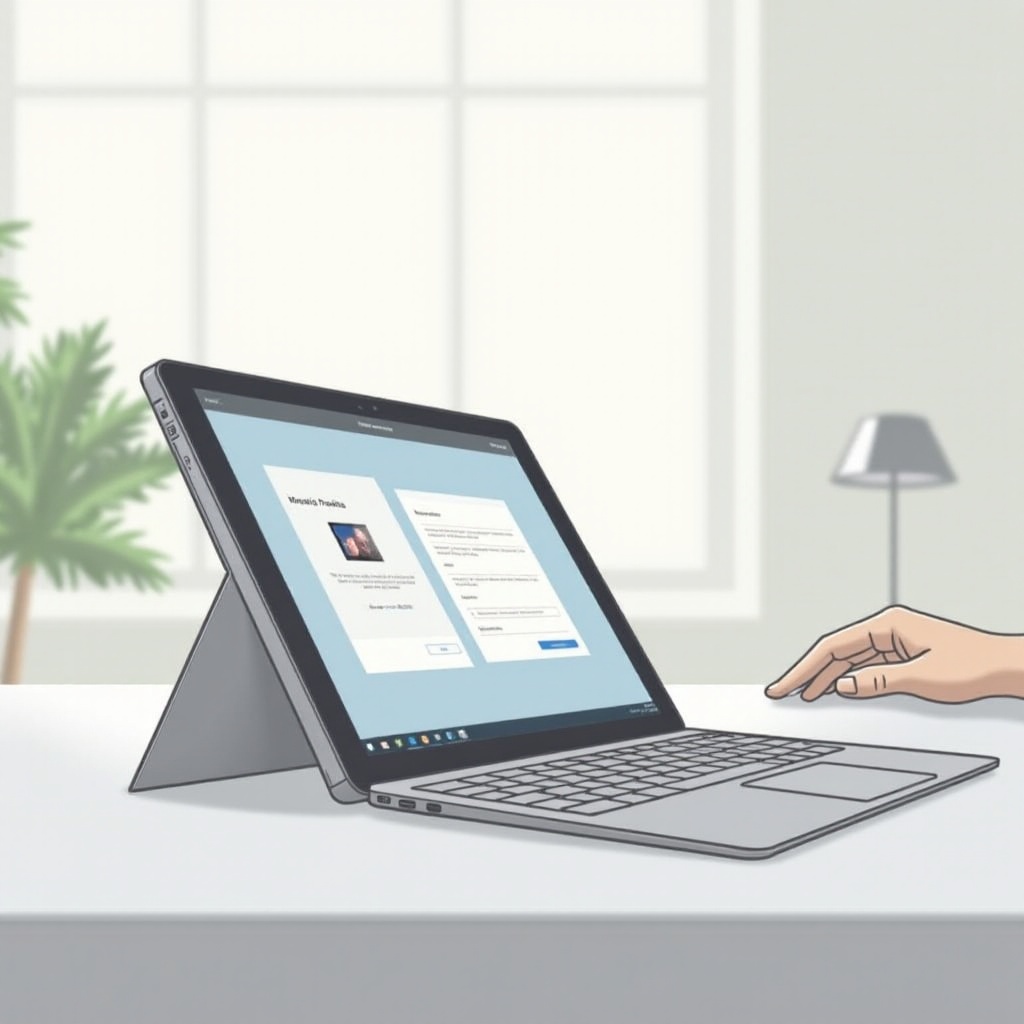
คู่มือขั้นตอนในการทำรีเซ็ตแบบยาก
- กดปุ่ม ‘Volume Up’ และปุ่ม ‘พาวเวอร์’ ค้างไว้ประมาณ 15 วินาที
- หลังจากปล่อยปุ่มแล้ว รออีก 10 วินาที
- กดปุ่ม ‘พาวเวอร์’ เพื่อรีสตาร์ทอุปกรณ์
การรีเซ็ตแบบยากละเอียดกว่าการรีเซ็ตแบบนุ่มและสามารถช่วยแก้ปัญหาที่เรียบยากได้มากขึ้น
วิธีการทำรีเซ็ตการตั้งค่าโรงงานบนแท็บเล็ต Surface ของคุณ
- ไปที่ ‘การตั้งค่า’ และเลือก ‘อัปเดต & ความปลอดภัย’
- คลิกที่ ‘การคืนค่า’ จากนั้น ‘เริ่มต้น’ ภายใต้ ‘รีเซ็ตพีซีนี้’
- เลือก ‘ลบทุกอย่าง’ สำหรับการรีเซ็ตสมบูรณ์
- ทำตามคำแนะนำบนหน้าจอเพื่อสิ้นสุดกระบวนการ
คุณสามารถทำการรีเซ็ตการตั้งค่าโรงงานเพื่อเพิ่มประสิทธิภาพของแท็บเล็ตของคุณและทำให้เป็นการเริ่มต้นใหม่สำหรับการแก้ปัญหา
แก้ปัญหามาตรฐานหลังการรีเซ็ต
บางครั้งปัญหาอาจยังคงอยู่แม้หลังจากที่ได้รีเซ็ตแท็บเล็ต Surface ของคุณแล้ว การทราบวิธีการแก้ไขปัญหาสามารถช่วยให้คุณจัดการกับปัญหาที่ยังอยู่ได้อย่างมีประสิทธิภาพ
ปัญหาการเริ่มต้น
- ตรวจสอบให้อุปกรณ์มีการชาร์จพลังงานและลองเริ่มใหม่อีกครั้ง
- หากยังไม่สามารถเริ่มต้นได้ ให้เชื่อมต่อที่ชาร์จและตรวจสอบการเชื่อมต่อ
- ทำการรีเซ็ตแบบยากอีกครั้งเป็นทางเลือกสุดท้าย
ปัญหาการกู้คืนข้อมูล
- ยืนยันว่าข้อมูลของคุณได้รับการสำรองอย่างเพียงพอแล้ว
- ลงชื่อเข้าใช้ OneDrive หรือบริการสำรองข้อมูลอื่น ๆ เพื่อดึงข้อมูลที่สูญหาย
- ติดต่อฝ่ายสนับสนุนของ Microsoft หากคุณพบอุปสรรคเพิ่มเติม

สรุป
การรีเซ็ตแท็บเล็ต Surface เป็นกระบวนการที่ง่ายเมื่อคุณเข้าใจประเภทของการรีเซ็ตที่แตกต่างกันและขั้นตอนที่เกี่ยวข้อง ด้วยการเตรียมการที่ถูกต้องและความรู้ คุณสามารถจัดการกับปัญหาส่วนมากได้อย่างมีประสิทธิภาพ เพื่อให้อุปกรณ์ของคุณทำงานได้อย่างเต็มประสิทธิภาพ ดูแลการสำรองข้อมูลและชาร์จอุปกรณ์ของคุณอย่างสม่ำเสมอเพื่อหลีกเลี่ยงปัญหาที่เกี่ยวข้องกับการรีเซ็ต การดูแลรักษาและการตรวจสอบอย่างสม่ำเสมอยังช่วยลดความต้องการรีเซ็ตที่ซ้ำๆ ได้อีกด้วย และยังยืดอายุการใช้งานของแท็บเล็ตของคุณอีกด้วย
คำถามที่พบบ่อย
ควรทำอย่างไรถ้าแท็บเล็ต Surface ของฉันไม่สามารถรีเซ็ตได้?
ก่อนอื่น ตรวจสอบว่าอุปกรณ์มีพลังงานเพียงพอ ลองรีเซ็ตแบบ hard หรือรีเซ็ตเป็นค่าโรงงาน หากปัญหายังมีอยู่ ให้ปรึกษาสนับสนุนของ Microsoft
ฉันสามารถกู้คืนข้อมูลหลังจากรีเซ็ตเป็นค่าโรงงานได้หรือไม่?
การกู้คืนข้อมูลหลังจากรีเซ็ตเป็นค่าโรงงานนั้นยากหากไม่ได้สำรองข้อมูลไว้ล่วงหน้า ควรแน่ใจว่าการสำรองข้อมูลเป็นปัจจุบันเสมอก่อนทำการรีเซ็ต
ฉันควรรีเซ็ตแท็บเล็ต Surface ของฉันบ่อยแค่ไหน?
ไม่มีความถี่ที่กำหนด ควรรีเซ็ตแท็บเล็ตหากพบว่ามีความช้าหรือปัญหาที่ต่อเนื่อง การบำรุงรักษาอย่างสม่ำเสมอจะช่วยรักษาประสิทธิภาพได้มากกว่า



